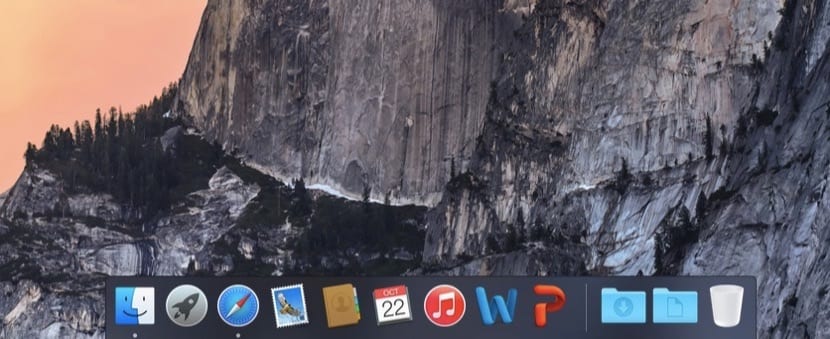
Ang Dock, isa sa mahusay na mga imbensyon na ipinakilala mula sa mga unang bersyon ng OS X, palaging itinatago ang mga lihim tungkol sa pamamahala nito. Kung ikaw ay isang bagong dating sa OS X, maaari mong malaman ang pangunahing operasyon nito, ngunit sa artikulong ito ipinakita namin sa iyo ang dalawa maliit na mga trick na gagawing pamahalaan mo ito sa isang mas mabilis na paraan.
Kung, sa kabilang banda, ikaw ay isang gumagamit ng OS X sa mahabang panahon, Inaanyayahan din namin kayo na basahin ang impormasyong ito, dahil maaaring hindi mo alam ang mga lihim na ito ng Dock.
Ang Dock ay kung saan sila matatagpuan ang mga shortcut sa mga application, basurahan, ang Finder at sa pangkalahatan ang anumang folder na nais naming hanapin dito. Sa ganitong paraan mayroon kami sa kamay at sa isang napaka visual na paraan kung ano ang pinaka ginagamit namin sa araw-araw. Upang pamahalaan ang mga katangian ng Dock, ang normal na bagay ay na-access namin ang panel ng mga kagustuhan ng pareho, kung saan kami pupunta Launchpad> Mga Kagustuhan sa System> Dock.
Sa loob ng panel na ito maaari naming baguhin ang mga aspeto tulad ng lokasyon nito sa desktop, ang laki nito pati na rin ang iba pang mga aspeto. Gayunpaman, sa artikulong ito hindi kami nagsusulat upang maihatid ka sa screen na ito. Ang nais namin ay malaman mo ang ilang mga trick upang, nang hindi nakapasok sa mga kagustuhan ng Dock, maaari kang gumawa ng mga pagbabago dito.
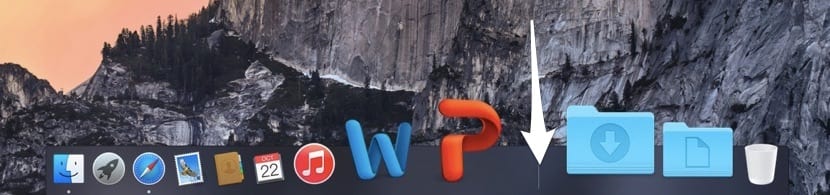
Kung nakarating ka sa OS X Yosemite sa mundo ng kagat na mansanas, nais naming malaman mo na ang laki ng Dock ay maaaring mabago sa pamamagitan ng paglipat ng cursor sa hating linya na mayroon ito, pagkatapos ay makikita mo kung paano ang isang dobleng arrow lilitaw, na pagkatapos makita ito kung pinindot mo at i-drag pataas o pababa ang laki ng Dock ay nagdaragdag o nababawasan. Ngayon, kailangan naming ipaalam sa iyo na ang lahat ng laki ng Dock ay hindi maganda, iyon ay, Mayroong ilang mga tukoy na laki na ginagawang rendering ng parehong mas mababa ang mapagkukunan ng system. Upang magawa ito, ang kailangan mo lang gawin ay pindutin ang «alt» key habang hinihila ang dobleng arrow na nabanggit lang natin. Makikita mo na sa sandaling iyon ang Dock ay binabago ang laki nito sa isang staggered na paraan, dahil ginagamit nito ang totoong laki ng mga icon, ito ay 16, 32, 64 ...
Sa kabilang banda, kung ikaw ay isang gumagamit na kailangang baguhin ang lokasyon ng Dock nang tuluy-tuloy, maaari naming sabihin sa iyo na kung pipindutin mo ang SHIFT key at sa sandaling iyon mag-click ka sa dobleng arrow ng Dock at gumawa ng isang paggalaw sa pamamagitan ng pag-drag sa kanan o kaliwang bahagi, ito ay muling mailalagay.
Sa madaling salita, dalawang trick na mabilis at madali ay nagbibigay-daan sa iyo upang baguhin ang mga pinaka ginagamit na tampok ng Dock.
Hindi ako papayag na i-download ito: 'c help me, my Doc is very culer ...